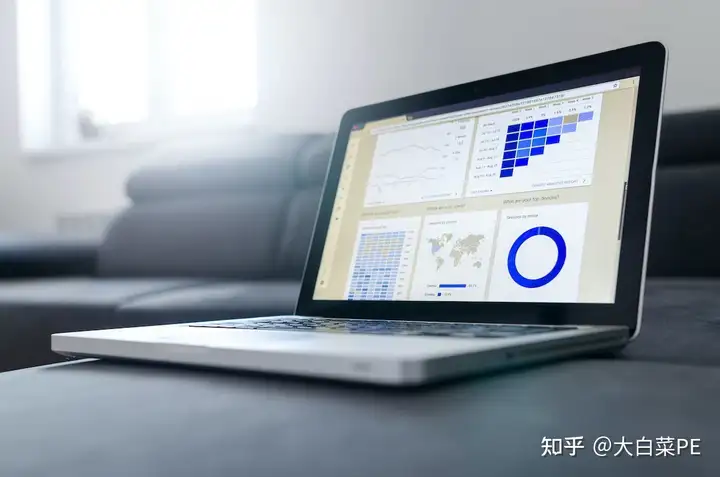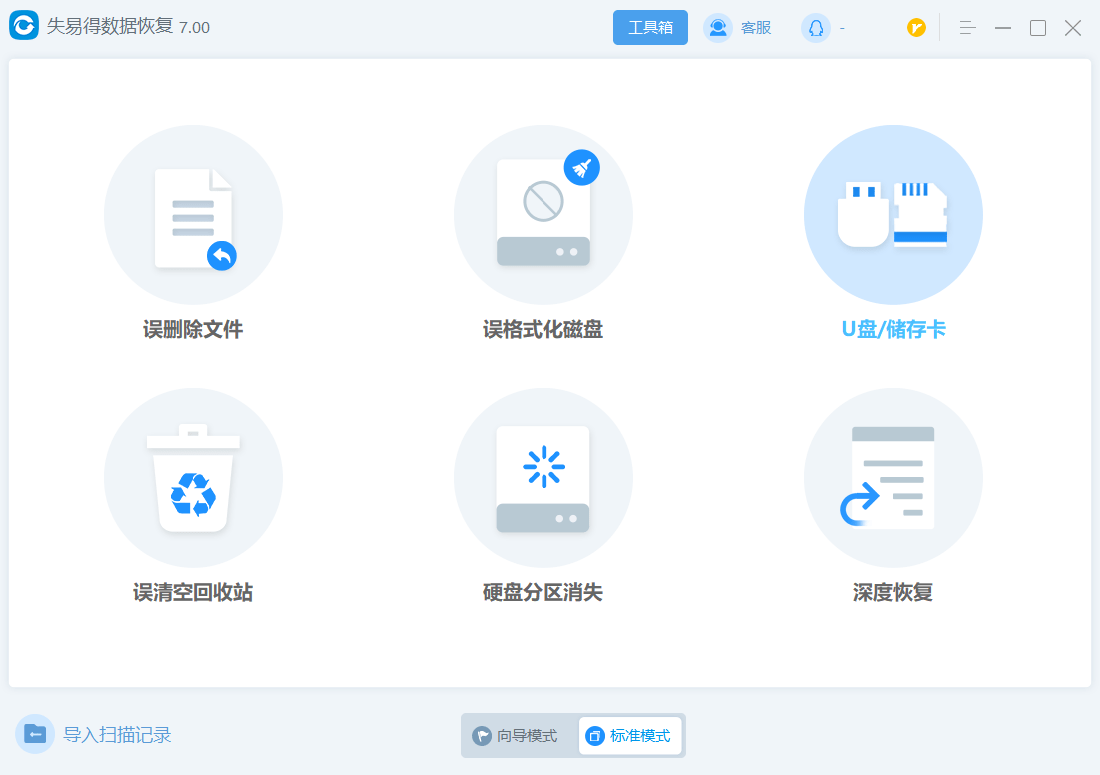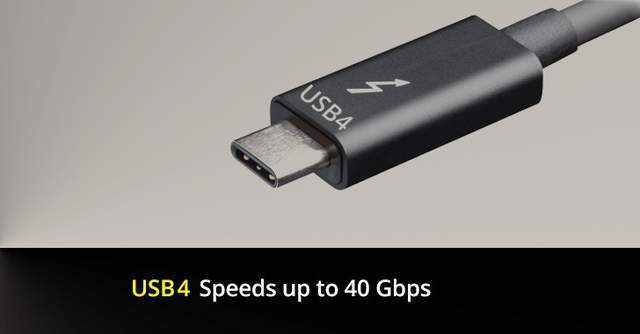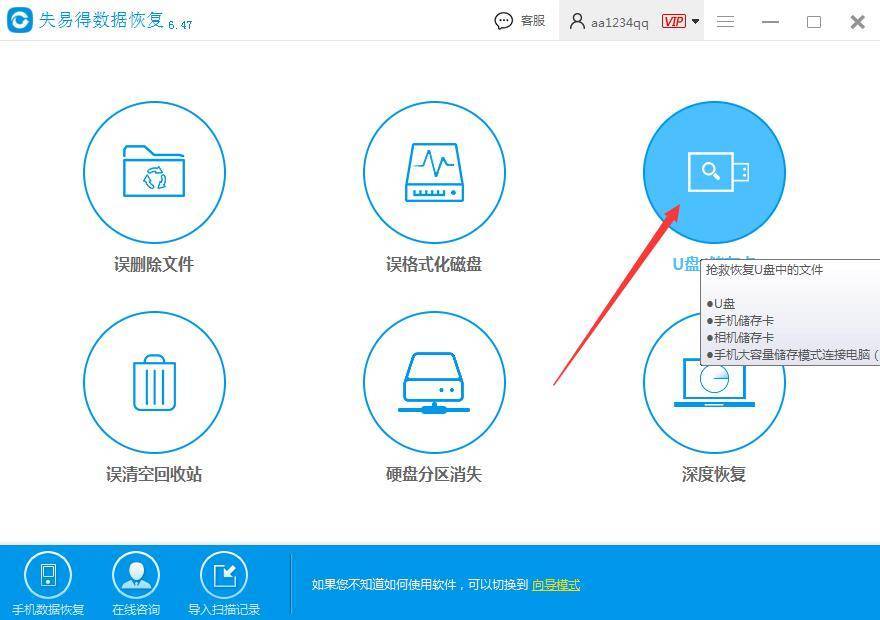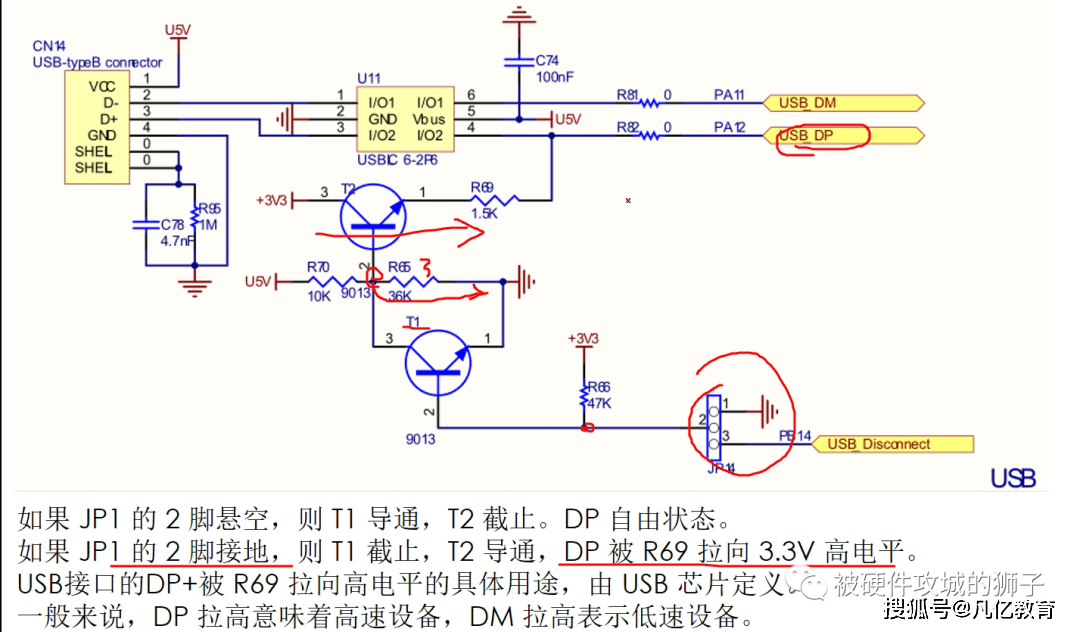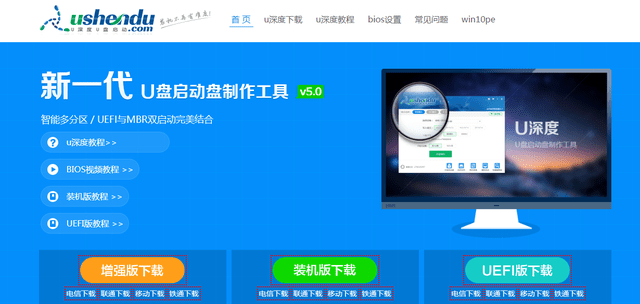如何实现U盘低格?这样操作快速搞定!
案例:怎么对U盘进行低级格式化?
【我的U盘出现了异常,我想对它进行低级格式化处理,有没有小伙伴知道怎么操作?】
随着电脑和移动设备的普及,U盘已经成为我们生活中必不可少的存储工具。当我们使用U盘的时候,遇到U盘存储空间不足、U盘无法格式化等问题,可以使用U盘低格的方法解决。
那如何对U盘进行低格处理?下面将为您介绍详细的操作方法。
操作环境:
演示机型:Think Book T470s
系统版本:windows 10

U盘低格是什么意思
U盘低格是指对U盘进行格式化处理,将U盘上的所有数据清除,重新建立文件系统。U盘低格有什么用?这样操作可以清除U盘上的一切痕迹,解决U盘出现异常的问题。
U盘低格的方法
想要对U盘进行的低格化其实很简单,我们可以借助一些U盘低格软件。
注意:在选择U盘低格工具时,要注意选择正规渠道下载,避免下载带有病毒或恶意软件的工具,导致电脑被感染。
(一)使用Windows自带的格式化工具
Windows自带的格式化工具可以轻松地进行U盘低格操作,操作步骤如下:
步骤1:将U盘插入电脑,打开【我的电脑】或【此电脑】,找到U盘所在的驱动器。
步骤2:右键点击U盘所在驱动器,选择【格式化】。
步骤3:在弹出的格式化对话框中,选择文件系统格式为【NTFS】或【FAT32】,选择【快速格式化】,然后点击【开始】按钮,即可开始U盘低格。
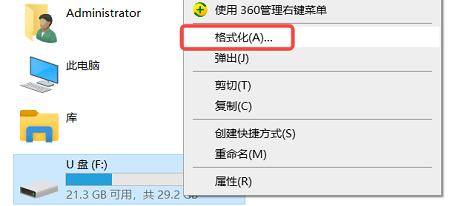
(二)使用U盘专用低格工具
Rufus一款免费的开源U盘启动盘制作工具,也可以用来进行U盘低格操作。使用方法也非常简单,下面是具体的操作步骤:
步骤1:将U盘插入电脑,运行Rufus。
步骤2:选择需要低格的U盘,设置文件系统格式。
步骤3:点击【开始】按钮即可。

U盘低格的注意事项
1.在进行U盘低格操作之前,一定要备份好U盘上的重要数据,因为低格操作会将U盘上的所有数据清除。
2.在进行U盘低格操作之前,要确保U盘已经插入电脑,且没有正在运行的文件和程序。
3.在进行U盘低格操作之后,要及时检查U盘是否正常工作,避免出现异常情况。
4.如果U盘已经被损坏,可能无法通过低格操作修复。这时候,可以尝试使用U盘修复工具来进行修复操作。
结论
总之,对U盘进行低格化是解决U盘异常问题的一种有效方法。在进行U盘低格操作之前,需要备份好重要数据,选择正规的低格工具,并遵守操作步骤,才能确保操作的成功和安全。